在日常办公与个人使用中,音频剪辑的需求越来越普遍。录音专家作为一款功能全面且操作便捷的音频处理工具,能够高效满足各类剪辑需求。接下来,让我们看看它是如何实现专业级录音剪辑的。
一、导入录音文件

启动录音专家后,进入主界面,点击“导入”按钮即可将本地存储的音频文件快速添加至编辑区。无论是工作会议录音、课堂讲座,还是原创音频内容,都能轻松导入,为后续的编辑工作打下基础。
二、音频剪辑功能详解
1. 精准裁剪
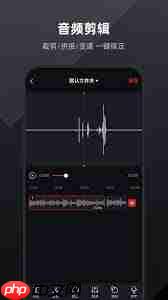
- 导入音频后,在时间轴上可清晰查看波形图。通过拖动波形左右两端的控制滑块,用户可以自由选取所需片段,轻松去除冗余部分。例如,保留会议中的核心讨论环节,删减无关对话。
- 此外,支持手动输入开始时间和结束时间,实现毫秒级精准裁剪,提升编辑效率。

2. 分段切割
当需要将长录音拆分为多个独立片段时,可使用“分割”功能。只需在时间轴上定位目标位置,点击“分割”按钮,音频即被切分为两段,便于分别处理不同内容,如对多主题演讲进行分段归类。
3. 多段合并
若需整合多个音频片段,可依次选中所需片段,点击“合并”选项,系统会自动将它们按顺序拼接成一个完整连续的新音频文件,适用于制作合集或整理访谈内容。
4. 静音区域设置
对于录音中不希望播放的部分(如杂音、沉默间隙),可选中该区域并应用“静音”功能,使该段落变为无声状态,从而提升整体听感流畅度,优化音频质量。
5. 音量调节
支持对整段音频或局部片段进行音量调整。通过滑动音量控制条,可增强或减弱声音大小,确保播放效果一致。例如,调高低音量的采访片段,使其更清晰易懂。
三、导出与分享音频
剪辑完成后,点击“导出”按钮,可选择多种主流格式保存,如 mp3、wav 等,适配不同使用场景。导出后的文件可用于邮件发送、云盘备份或社交平台发布,方便快捷地传递经过精修的高质量音频内容。
凭借上述多样化的剪辑能力,录音专家帮助用户轻松完成从原始录音到专业成品的转变,真正实现高效、智能的音频管理与创作。
以上就是录音专家怎么剪辑录音的详细内容,更多请关注php中文网其它相关文章!

解决渣网、解决锁区、快速下载数据、时刻追新游,现在下载,即刻拥有流畅网络。

Copyright 2014-2025 https://www.php.cn/ All Rights Reserved | php.cn | 湘ICP备2023035733号